Perché e come risolvere il problema della videocamera di Google Meet che non funziona
Ti è mai capitato di partecipare a una chiamata di Google Meet e scoprire che la videocamera non funzionava? Che si tratti di una presentazione in classe o di una riunione di lavoro, una videocamera non funzionante può essere un vero problema. Se riscontri questo problema, non sei il solo. È un problema frequente che può verificarsi per diversi motivi, come configurazioni del browser, problemi di autorizzazione o persino file video danneggiati.
In questo articolo, analizzeremo i motivi più comuni per cui la videocamera di Google Meet potrebbe non funzionare e forniremo semplici soluzioni per risolverlo. Iniziamo!
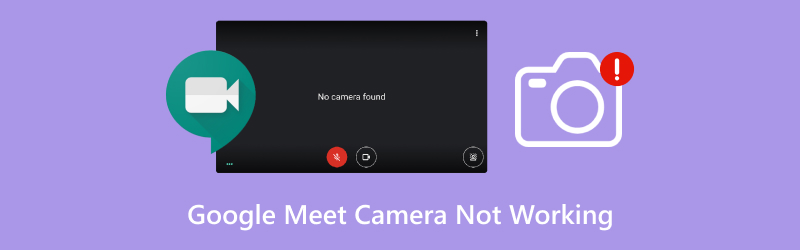
- ELENCO GUIDE
- 1. Perché la videocamera di Google Meet non funziona?
- 2. Come risolvere il problema della videocamera di Google Meet che non funziona
- 3. Come risolvere il problema "Impossibile aprire il video di Google Meet"
- 4. Domande frequenti
1. Perché la videocamera di Google Meet non funziona?
Prima di passare alle soluzioni, è utile capire perché la fotocamera potrebbe non funzionare. Ecco alcune possibili cause:
• Autorizzazioni della fotocamera: Google Meet richiede l'autorizzazione per accedere alla videocamera. Se non vengono concesse autorizzazioni, la videocamera non si accenderà.
• Browser obsoleto: Un browser obsoleto potrebbe non essere compatibile con le funzioni video di Google Meet.
• Driver della webcam difettosi: A volte il problema potrebbe riguardare i driver della webcam, che potrebbero richiedere un aggiornamento.
• Problemi di cache: Il browser memorizza file temporanei nella cache, il che a volte può interferire con la funzionalità di Google Meet.
• Altre app che utilizzano la fotocamera: Se un'altra app sta utilizzando la fotocamera, Google Meet non sarà in grado di accedervi File di registrazione di Google Meet.
2. Come risolvere il problema della videocamera di Google Meet che non funziona
Concedi l'accesso alla telecamera
Il primo passo per risolvere il problema della videocamera è assicurarsi che Google Meet abbia l'autorizzazione per utilizzare la videocamera. Ecco come verificare e concedere l'accesso alla videocamera:
1. In Google Meet:
Quando entri in una riunione, apparirà un pop-up che ti chiederà l'autorizzazione per utilizzare la tua videocamera e il tuo microfono. Assicurati di cliccare su "Consenti".
2. Su Chrome:
• Fai clic sui tre punti situati nell'angolo in alto a destra di Chrome e seleziona Impostazioni.
• Scorrere verso il basso e selezionare Privacy e sicurezza opzione.
• Fare clic Impostazioni del sito e scorri verso il basso per trovare Contenuto.
• Sotto Telecamera, assicurarsi Google Meet è elencato e impostato su "Consenti".
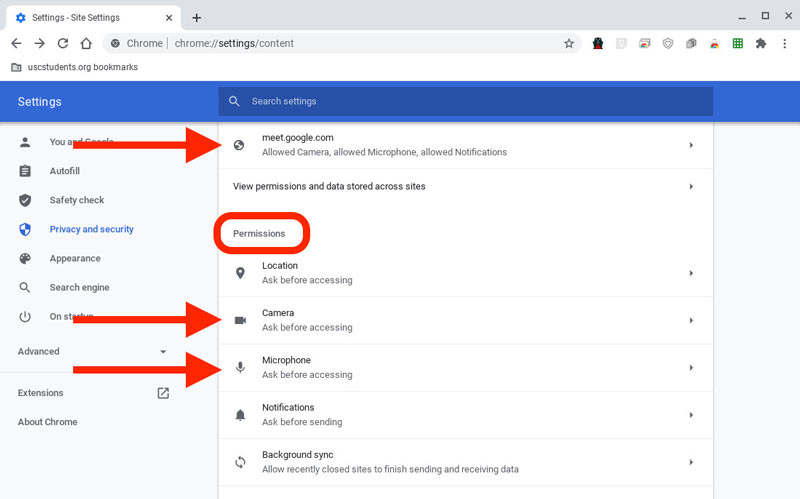
3. Su altri browser: Ogni browser ha una procedura simile per la gestione delle autorizzazioni del sito, quindi assicurati di controllare se le autorizzazioni della fotocamera sono abilitate per Google Meet.
Controlla gli aggiornamenti
A volte, il problema potrebbe essere semplicemente l'obsolescenza del browser. Ecco come verificarlo e aggiornarlo:
1. Google Chrome:
• Fare clic sui tre punti nell'angolo in alto a destra di Chrome.
• Vai a Aiuto > Informazioni su Google Chrome.
• Chrome cercherà automaticamente gli aggiornamenti disponibili e installerà quelli necessari.

2. Altri browser: Per verificare la presenza di aggiornamenti, segui una procedura simile anche per gli altri browser (Edge, Firefox, ecc.).
I browser obsoleti sono spesso la causa di problemi di video non funzionanti, come la videocamera di Google Meet che non funziona, il file di registrazione video di Google che non funziona, YouTube Shorts non funziona, ecc. Pertanto, mantenere aggiornato il browser è una buona scelta.
Aggiorna i driver della webcam
Driver della webcam obsoleti o danneggiati possono impedire il funzionamento della videocamera con Google Meet. Ecco come aggiornare i driver:
1. Su Windows:
• Premere il tasto Tasto Windows + X e seleziona Gestore dispositivi.
• Trovare Dispositivi di imaging, quindi fai clic con il pulsante destro del mouse sulla fotocamera e seleziona Aggiorna driver.
• Scegliere Cerca automaticamente il software del driver aggiornato.
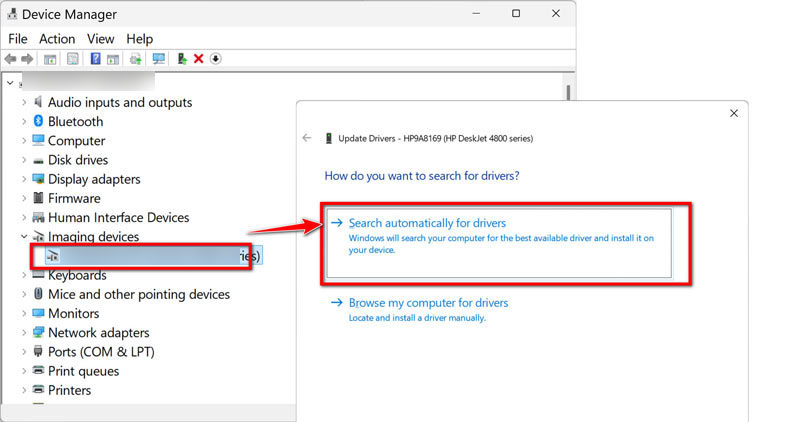
2. Su Mac:
I driver della webcam vengono solitamente aggiornati con gli aggiornamenti di macOS. Vai a Preferenze di Sistema > Aggiornamento del software per verificare la presenza di eventuali aggiornamenti disponibili.
Cancella la cache del tuo browser
I browser memorizzano file e dati temporanei nella cache, il che a volte può interferire con Google Meet. Ecco come svuotare la cache:
1. Su Chrome:
• Fare clic sui tre punti nell'angolo in alto a destra.
• Vai a Altri strumenti > Cancella dati di navigazione.
• Selezionare Immagini e file memorizzati nella cache e scegli un intervallo di tempo (ad esempio, Sempre).
• Fare clic Cancella dati.

2. Su altri browser
Ogni browser ha un'opzione simile per cancellare la cache, quindi puoi seguire i passaggi specifici per il tuo browser.
3. Come risolvere il problema "Impossibile aprire il video di Google Meet"
A volte, anche dopo aver riparato la videocamera, il video potrebbe non aprirsi su Google Meet. Questo potrebbe accadere se il file video che stai cercando di condividere è corrotto. Fortunatamente, esiste uno strumento chiamato Riparazione video ArkThinker che può aiutarti a riparare i file video corrotti.
ArkThinker Video Repair è uno strumento fantastico in grado di riparare file video corrotti, rendendoli nuovamente riproducibili. Funziona con una varietà di formati, tra cui MP4, MOV, AVI e altri. Che il video registrato su Google Meet presenti problemi, si blocchi o semplicemente non si apra, ArkThinker può aiutarti a ripristinarne il funzionamento.
Può risolvere problemi come video sfocati, audio non sincronizzato e file video di Google Meet non riproducibili. Supporta formati video comuni come MP4, MOV, AVI e MKV, e offre un'interfaccia semplice e una guida passo passo per riparare i video.
Ora vediamo come utilizzare questo strumento per riparare i video di Google Meet corrotti o non riproducibili.
Per prima cosa, scarica e installa ArkThinker Video Repair sul tuo computer cliccando sul pulsante seguente.
Aprire il programma e fare clic Aggiungi file Per caricare il video corrotto. Inoltre, è necessario un video campione da aggiungere a questo strumento, che deve provenire da un file di registrazione di Google Meet con lo stesso codec e formato del file video non riproducibile.

Clic Riparazione per consentire a ArkThinker di riparare automaticamente il file danneggiato. A seconda delle dimensioni del video, l'operazione potrebbe richiedere alcuni minuti.

Dopo aver sistemato il video di Google Meet, puoi dargli un'occhiata. Se tutto sembra a posto, premi Salva per archiviare il video Google Meet riparato sul tuo computer.

Personalmente, ho usato ArkThinker Video Repair un paio di volte per riparare video corrotti che non riuscivo ad aprire su Google Meet. Apprezzo molto la sua semplicità d'uso: bastano pochi clic e il video torna a funzionare correttamente. La parte migliore è la possibilità di visualizzare in anteprima il video riparato per assicurarsi che tutto funzioni correttamente prima di salvarlo. Tuttavia, a volte il processo di riparazione può richiedere un po' più di tempo per i file video più grandi, ma nel complesso è uno strumento affidabile.
4. Domande frequenti
Perché la mia fotocamera non funziona su Google Meet?
I motivi più comuni includono problemi di autorizzazione della fotocamera, browser obsoleto, driver della webcam difettosi o altre applicazioni che utilizzano la fotocamera. Assicurati che Google Meet abbia accesso alla tua fotocamera e controlla la presenza di aggiornamenti.
Come faccio a consentire a Google Meet di utilizzare la mia videocamera?
Quando partecipi a una riunione, un pop-up ti chiederà l'accesso alla videocamera. Fai clic su "Consenti". Se non vedi questa richiesta, vai alle impostazioni del browser e abilita manualmente le autorizzazioni per la videocamera.
Cosa devo fare se la mia fotocamera continua a non funzionare dopo aver aggiornato tutto?
Prova a svuotare la cache del browser, ad aggiornare i driver della webcam o a riavviare il computer. Se il problema persiste, potresti provare a reinstallare i driver della webcam.
ArkThinker Video Repair può risolvere tutti i problemi dei file video?
ArkThinker Video Repair è ottimo per riparare file video corrotti, come errori di riproduzione o video non riproducibili. Tuttavia, potrebbe non funzionare su file estremamente danneggiati.
Conclusione
Gestire i problemi con la videocamera di Google Meet può essere frustrante, ma la buona notizia è che nella maggior parte dei casi si possono risolvere facilmente. Assicurandoti che le autorizzazioni per la videocamera siano impostate correttamente, mantenendo il browser e i driver aggiornati e svuotando la cache, probabilmente tornerai a partecipare alle tue riunioni in men che non si dica. Se il problema riguarda file video corrotti, ArkThinker Video Repair è un ottimo strumento per ripristinare il corretto funzionamento dei tuoi video. Ricorda, i problemi tecnici capitano a tutti, ma con un po' di pazienza tornerai in carreggiata e pronto per la tua prossima videochiamata!
Cosa pensi di questo post? Fai clic per valutare questo post.
Eccellente
Valutazione: 4.8 /5 (basato su 418 voti)
Trova più soluzioni
[10 correzioni] Windows Media Player non riproduce l'audio 5 modi per risolvere il problema di YouTube che non funziona sulla TV Samsung [2025] Perché e come risolvere il problema dei sottotitoli di YouTube che non funzionano 4 semplici soluzioni per risolvere il problema della riproduzione automatica di YouTube che non funziona Come riparare i file MP4: metodi semplici ed efficaci per riparare i video corrotti Come riparare file video AVI danneggiati: soluzioni e soluzioni sempliciArticoli relativi
- Modifica video
- Come allungare un breve video con 3 metodi diversi
- Ripeti un video su iPhone, iPad, telefono Android e computer
- Software di editing video gratuito: le 7 migliori app di editing video gratuite
- 3 app per la rimozione della filigrana TikTok per rimuovere la filigrana TikTok
- Filtro video – Come aggiungere e inserire un filtro su un video 2024
- Come rallentare un video e realizzare video al rallentatore 2024
- Dividi il tuo file video di grandi dimensioni con i 3 migliori rifinitori di film del 2024
- Come aggiungere filigrana al video su diversi dispositivi 2024
- 5 migliori compressori MP4 per ridurre le dimensioni dei file video 2024
- Guida dettagliata su come rallentare un video su Snapchat 2024


